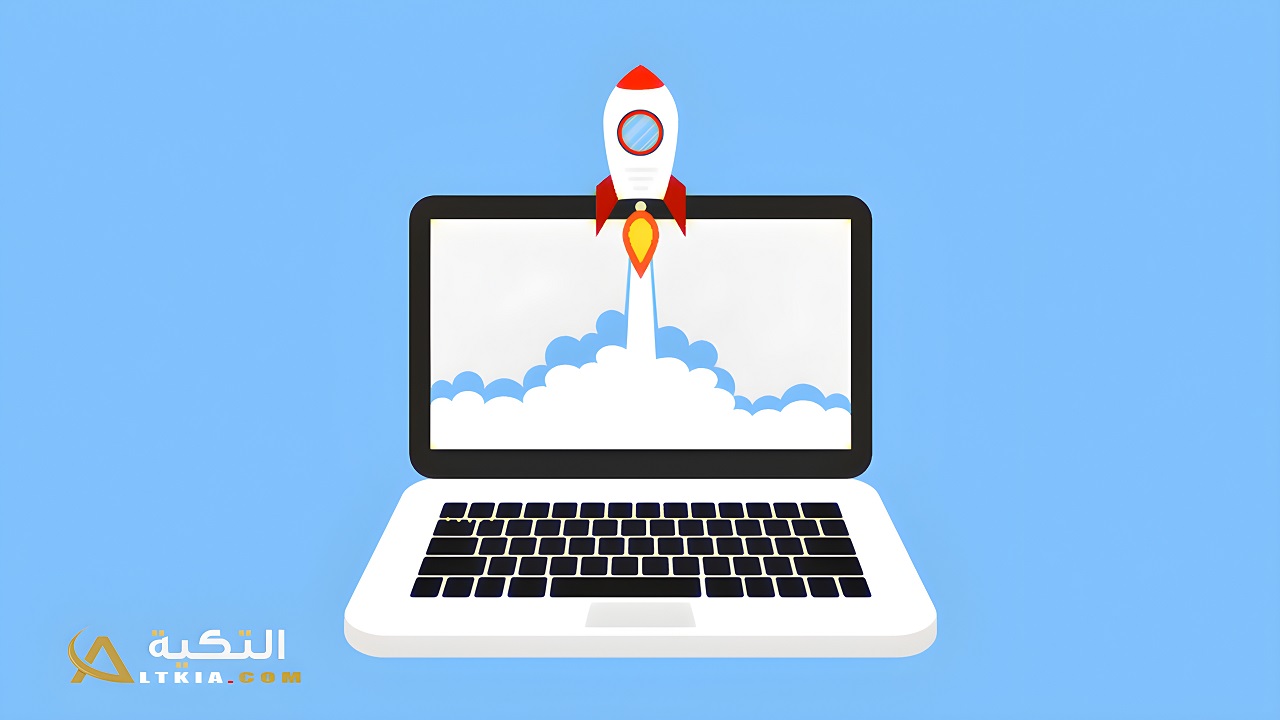كيفية تحسين أداء الكمبيوتر؟ هذا هو السؤال الذي يطرحه العديد من مستخدمي أجهزة الكمبيوتر عند مواجهتهم لمشاكل البطء والتعليق المستمر. مع مرور الوقت، قد يتراكم الكثير من البرامج والملفات غير الضرورية على جهازك مما يؤدي إلى إبطاء أدائه، ولحسن الحظ هناك العديد من الخطوات البسيطة التي يمكنك اتخاذها لتحسين سرعة وكفاءة جهاز الكمبيوتر الخاص بك، وفي هذا المقال، سنشرح لكم مجموعة من النصائح التي تساعد في تسريع الكمبيوتر لضمان أفضل أداء ممكن.
محتويات المقال
كيفية تحسين أداء الكمبيوتر
هناك عدة طرق يمكنك من خلالها تحسين أداء جهاز الكمبيوتر الخاص بك وهي كالتالي:
- إعادة تشغيل الكمبيوتر: يؤدي فتح العديد من البرامج في الوقت نفسه إلى بطء جهاز الكمبيوتر. يمكن أن يساعد إعادة تشغيل الكمبيوتر وفتح التطبيقات التي تحتاجها فقط في تحسين الأداء.
- حذف البرامج غير المستخدمة: إلغاء تثبيت البرامج التي لا تستخدمها يحرر موارد النظام ومساحة التخزين، مما يعزز من الأداء.
- حذف الملفات المؤقتة: تتراكم هذه الملفات بمرور الوقت ويمكن أن تؤدي إلى إبطاء النظام. يُفضل حذفها بشكل دوري للحفاظ على سلاسة أداء النظام.
- تحرير مساحة القرص الصلب: تأكد من أن لديك مساحة كافية على قرص النظام لأن امتلائه يمكن أن يؤثر على الأداء. يمكن استخدام أدوات مثل “مستشعر التخزين” لحذف الملفات غير الضرورية والمؤقتة.
- تحسين سرعة الإقلاع: استخدم أداة عارض الأحداث (Event Viewer) لتحديد وإزالة التطبيقات التي تتسبب في بطء إقلاع النظام. يمكنك أيضًا استخدام أداة تهيئة النظام (msconfig) لإدارة البرامج التي تعمل عند بدء تشغيل الكمبيوتر وتعطيل تلك التي لا تحتاجها.
- إدارة البرامج التي تعمل عند بدء التشغيل: بعض البرامج تبدأ تلقائيًا عند تشغيل الكمبيوتر، مما قد يؤدي إلى بطء النظام. استخدام “مدير المهام” لتحديد وإيقاف هذه التطبيقات يمكن أن يساعد في تسريع الجهاز.
كيفية تحسين أداء الكمبيوتر ويندوز 7
لتحسين أداء جهاز الكمبيوتر الذي يعمل بنظام Windows 7، يمكنك اتباع عدة نصائح بدون الحاجة إلى استخدام برامج:
- تحديث النظام وبرامج التشغيل: تأكد من أن نظام ويندوز وجميع برامج التشغيل محدثة للحصول على أفضل أداء ممكن. يمكن التحقق من التحديثات عبر “Windows Update” وتثبيت التحديثات الاختيارية التي قد تشمل برامج تشغيل جديدة.
- إغلاق البرامج غير الضرورية: فتح العديد من البرامج في نفس الوقت يمكن أن يؤدي إلى بطء الكمبيوتر. حاول إغلاق التطبيقات التي لا تستخدمها لتحرير موارد النظام.
- حذف الملفات المؤقتة: حذف ملفات temp و%temp% وملفات Recent يمكن أن يساعد في تحرير مساحة وتحسين سرعة النظام. يمكن أيضًا استخدام برامج مثل CCleaner لتنظيف هذه الملفات بسهولة.
- تعطيل الخدمات والبرامج غير الضرورية: تعطيل البرامج التي تشتغل في الخلفية ولا تحتاج إليها يمكن أن يسرع من اقلاع الجهاز ويحسن الأداء بشكل عام. يمكن القيام بذلك عن طريق “msconfig” واختيار التبويب “startup” لإدارة البرامج التي تشتغل مع بداية تشغيل الجهاز.
- إلغاء تثبيت البرامج غير الضرورية: التخلص من البرامج التي لا تستخدمها يمكن أن يحرر مساحة قيمة على القرص الصلب ويحسن أداء النظام.
- إلغاء تجزئة القرص الصلب: تساعد عملية إلغاء التجزئة في ترتيب الملفات بشكل أكثر فعالية، مما يسهل الوصول إليها ويحسن الأداء.
- زيادة ذاكرة الوصول العشوائي (RAM): إذا كانت الذاكرة غير كافية، يمكنك التفكير في زيادة كمية الذاكرة العشوائية في الكمبيوتر.
شاهد أيضًا: حل مشكلة بطء الكمبيوتر عند التشغيل: أفضل الحلول المجربة
طريقة تسريع الكمبيوتر ويندوز 11
إليك كيفية تحسين أداء الكمبيوتر وتسريعه الذي يعمل بنظام ويندوز 11:
- تحديث نظام التشغيل: تأكد من تحديث نظام التشغيل إلى أحدث إصدار في ويندوز 11، ويمكنك فحص التحديثات من خلال إعدادات النظام.
- تعطيل المؤثرات البصرية: المؤثرات البصرية مثل الرسوم المتحركة والخلفيات الشفافة يمكن أن تثقل النظام. يمكنك تعطيلها لزيادة الأداء، خصوصاً على الأجهزة ذات المواصفات المحدودة.
- التحكم في برامج بدء التشغيل: البرامج التي تبدأ تلقائياً عند تشغيل الكمبيوتر يمكن أن تبطئ النظام. يُنصح بمراجعة وتعطيل البرامج غير الضرورية من البدء التلقائي لتسريع وقت الإقلاع.
- إدارة الطاقة: يمكنك تحسين الأداء عن طريق التبديل إلى خطة طاقة تركز على الأداء بدلاً من التوازن بين الأداء واستهلاك الطاقة.
- استخدام Storage Sense: هذه الخاصية تساعد على تنظيم الملفات وتحرير المساحة تلقائياً بحذف الملفات غير الضرورية مثل الملفات المؤقتة والعناصر من سلة المحذوفات.
- إزالة الملفات المؤقتة: يمكن للملفات المؤقتة أن تتراكم وتشغل مساحة قيمة على القرص الصلب، مما يؤثر على الأداء. ينصح بحذف هذه الملفات بانتظام.
- إنهاء العمليات الأكثر استهلاكًا للموارد: بعض العمليات قد تستهلك موارد النظام بشكل مفرط، مما يؤدي إلى بطء الأداء. يمكنك استخدام “مدير المهام” لتحديد وإنهاء هذه العمليات.
- التحقق من وجود برامج ضارة: قم بتشغيل برامج مكافحة الفيروسات ومكافحة البرمجيات الضارة لفحص النظام عن وجود برامج ضارة.
كيفية تحسين أداء الكمبيوتر في الألعاب
لتحسين أداء الكمبيوتر في الألعاب، يمكن اتباع عدة استراتيجيات شاملة للتعامل مع مختلف جوانب النظام:
- تنظيف جهاز الكمبيوتر: الحفاظ على نظافة اللابتوب يمنع مشكلة السخونة التي قد تؤثر على أداء الألعاب.
- تحديث التعريفات: تحديث تعريفات الجهاز، خصوصًا بطاقات الرسوميات من نوع Nvidia أو AMD، يساهم في تسريع الألعاب وحل بعض المشكلات.
- تحسين إعدادات النظام: يمكن تنظيف الملفات المؤقتة وتنشيط Storage Sense في Windows 10 لمسح الملفات والمجلدات المؤقتة تلقائيًا، بالإضافة إلى إلغاء تجزئة القرص لتحسين أداء القرص الصلب.
- تعديل إعدادات الشبكة: يمكن تحسين أداء الألعاب عبر الإنترنت عن طريق تعطيل خوارزمية Nagle عبر تعديلات في سجل Windows واستخدام DNS أسرع لتقليل التأخير في الألعاب متعددة اللاعبين عبر الإنترنت.
- ضبط معدل تحديث لشاشة: ضمان استخدام الحد الأقصى لمعدل تحديث الشاشة يمكن أن يزيد من سرعة اللعبة.
- استخدام وضع الاستجابة المنخفضة باستخدام GeForce Experience: يساعد في تقليل زمن الاستجابة ويوفر أداء أفضل للألعاب على الأجهزة المدعومة.
- تثبيت أحدث إصدار من DirectX: يعد DirectX أمرًا حيويًا للألعاب على Windows، ويجب دائمًا الحفاظ على تحديث برامج تشغيل الأجهزة للحصول على أفضل أداء.
- تحسين إعدادات اللعبة: قم بتقليل دقة الشاشة وجودة الرسومات في إعدادات اللعبة، وقم بتعطيل التأثيرات الرسومية الثقيلة مثل الظلال الديناميكية والتأثيرات البصرية الزائدة.
قد يهمك أيضًا: حل مشكلة التقطيع في لعبة ببجي للكمبيوتر
كيفية تسريع الكمبيوتر القديم بدون برامج
لتسريع الكمبيوتر القديم أو اللابتوب، يمكنك اتباع مجموعة من الخطوات البسيطة والفعالة:
- تحديث نظام التشغيل بانتظام لضمان حصولك على أحدث التحسينات وإصلاحات الأمان.
- تعطيل البرامج التي تعمل عند بدء التشغيل لتقليل الأحمال على الموارد عند إقلاع الجهاز.
- تنظيف الجهاز من الفيروسات والبرامج الضارة للتخلص من البرامج التي قد تبطئ النظام.
- إزالة التطبيقات والبرامج غير الضرورية لتحرير المساحة والموارد في جهازك.
- تعطيل التأثيرات والرسوم المتحركة لتقليل استهلاك الموارد الخاصة بالنظام.
- تنظيف الهارد ديسك (SSD/HDD) باستخدام أدوات مثل Disk Cleanup وStorage Sense لتحرير مساحة القرص.
- تعطيل فهرسة البحث وخدمات مثل OneDrive إذا لم تكن ضرورية لاستخدامك اليومي.
- تقليل أو إلغاء تجزئة الهارد (خاصة بالأقراص الصلبة HDD) لتحسين سرعة الوصول للبيانات.
- ترقية أجزاء الكمبيوتر إذا كان ذلك ممكنًا مثل زيادة الذاكرة العشوائية (RAM)، أو ترقية القرص الصلب إلى SSD.
شاهد أيضًا: كيفية تنظيف ذاكرة الكمبيوتر في 5 خطوات
في النهاية، تحسين أداء الكمبيوتر لا يتطلب جهود كبيرة. من خلال اتباع الخطوات البسيطة التي شرحناها في هذا المقال، يمكنك استعادة سرعة جهازك وجعله يعمل بكفاءة أكبر. فقط تذكر أن تجري هذه التغييرات بانتظام للحفاظ على أداء مثالي لكمبيوترك على المدى الطويل.